विंडोज 11 को सुरक्षित रखने और नए फीचर्स इंस्टॉल करने के लिए विंडोज अपडेट जरूरी है।
विंडोज़ 11 की ज्ञात समस्याओं को अपडेट के नवीनतम संस्करण के साथ हल किया गया है। और इसके लिए, जब भी आपको अपडेट प्राप्त करने या इंस्टॉल करने में परेशानी हो, तो अपडेट समस्याओं को प्राथमिकता के आधार पर हल करने की आवश्यकता है।
विंडोज़ अपडेट में समस्या के कई कारण हो सकते हैं। हालाँकि, ऐसी भी कई चीजें हैं जिन्हें आप पहले से जांच सकते हैं।
- जांचें कि क्या आपका इंटरनेट कनेक्शन अच्छा काम करता है.
- जाँचें अपना एंटीवायरस पैकेज. जहां आवश्यक हो, सुरक्षा को अस्थायी रूप से अक्षम करें.
- जांचें अपने कंप्यूटर पर दिनांक और समय निर्धारित करें.
- सुनिश्चित करें कि आप a के माध्यम से कनेक्ट नहीं हैं वीपीएन कनेक्शन.
- Controleer उपलब्ध डिस्क स्थान आपके प्राथमिक ड्राइव पर, आमतौर पर C ड्राइव पर। Windows 11 अपडेट के लिए आपके पास कम से कम 10GB उपलब्ध डिस्क स्थान होना चाहिए, तो आप जाने के लिए तैयार हैं। बड़े पैमाने पर इस डिस्क स्थान की आवश्यकता होती है अपडेट डाउनलोड और इंस्टॉल करें.
यदि आपने उपरोक्त जाँच कर ली है और Windows 11 में अभी भी Windows अद्यतन समस्याएँ हैं, तो नीचे दिए गए सुझावों का पालन करें।
विंडोज 11 में विंडोज अपडेट काम नहीं करता
पहली चीज़ जो आप कर सकते हैं वह है a समस्या निवारक. विंडोज़ 11 में कई समस्या निवारक उपलब्ध हैं। ये समस्यानिवारक किसी समस्या की पहचान कर सकते हैं और जहां आवश्यक हो उसे स्वचालित रूप से हल कर सकते हैं। एक विंडोज़ अद्यतन समस्या निवारक भी है।
Windows अद्यतन समस्यानिवारक
स्टार्ट बटन पर राइट-क्लिक करें। मेनू में सेटिंग्स पर क्लिक करें। फिर बाईं ओर सिस्टम पर क्लिक करें और फिर "समस्या निवारण" पर क्लिक करें।
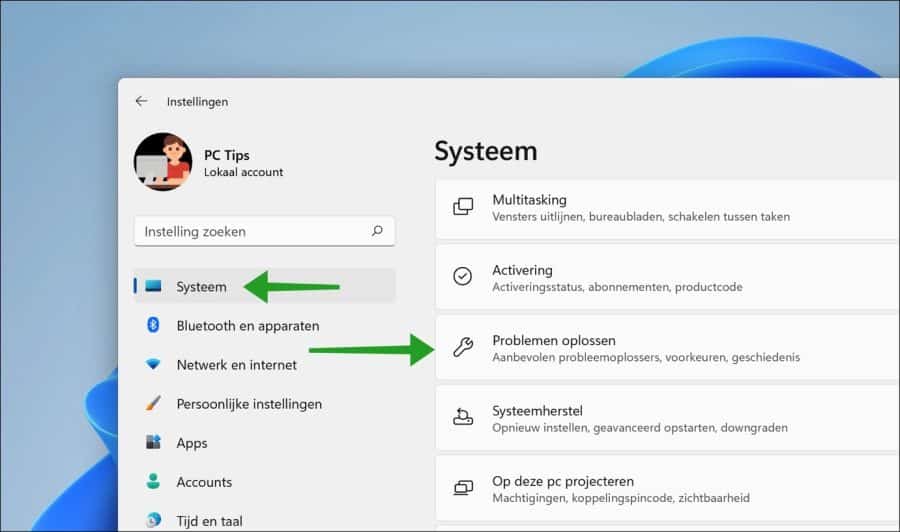
फिर नीचे "अन्य समस्यानिवारक" पर क्लिक करें।
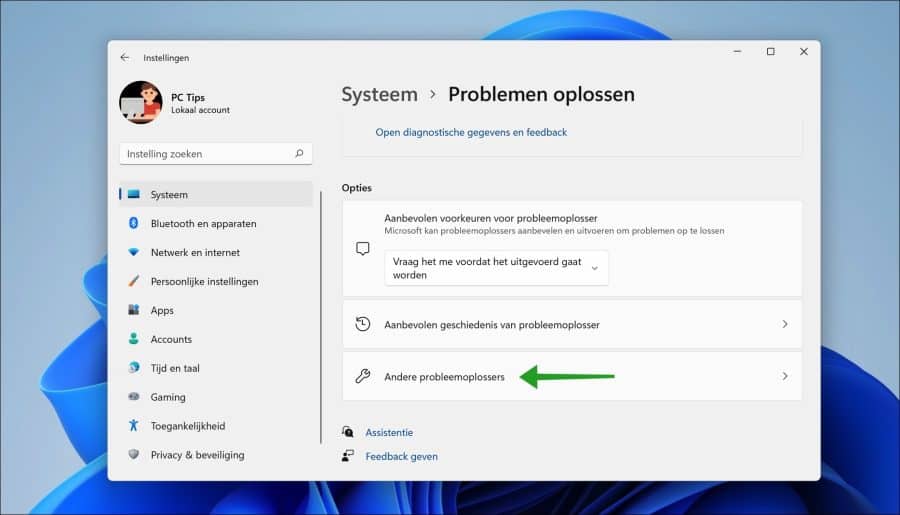
विंडोज़ अपडेट समस्यानिवारक लॉन्च करने के लिए "विंडोज़ अपडेट" के दाईं ओर "रन" बटन पर क्लिक करें।
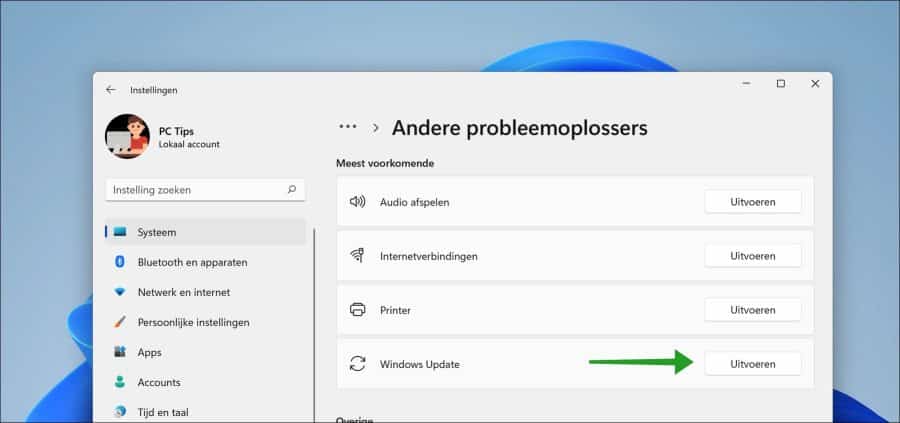
Windows अद्यतन समस्याओं के लिए निदान अब स्वचालित रूप से प्रारंभ हो गया है।
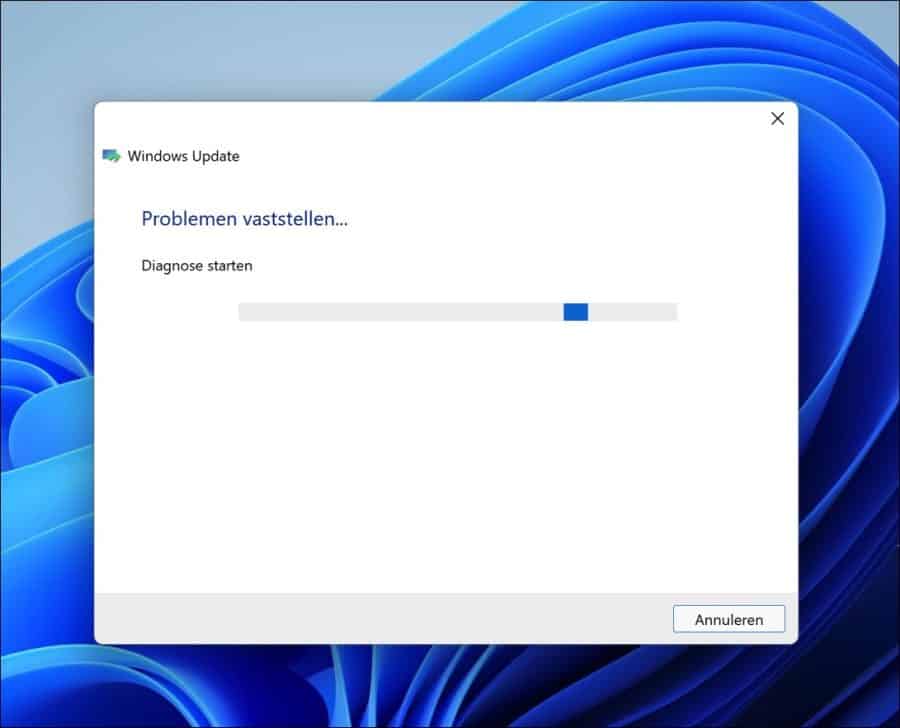
यदि समस्या निवारण पूरा हो गया है तो आपके सिस्टम में Windows अद्यतन परिवर्तन किए गए हैं। अब आप "विस्तृत जानकारी देखें" लिंक पर क्लिक करके अद्यतन समस्या के बारे में अधिक जानकारी देख सकते हैं।
यदि आप जारी रखना चाहते हैं, तो बंद करें पर क्लिक करें या "क्या आपकी समस्या हल हो गई है?" प्रश्न पर हाँ या नहीं पर क्लिक करें। अब विंडोज़ अपडेट के लिए दोबारा जाँच करें।
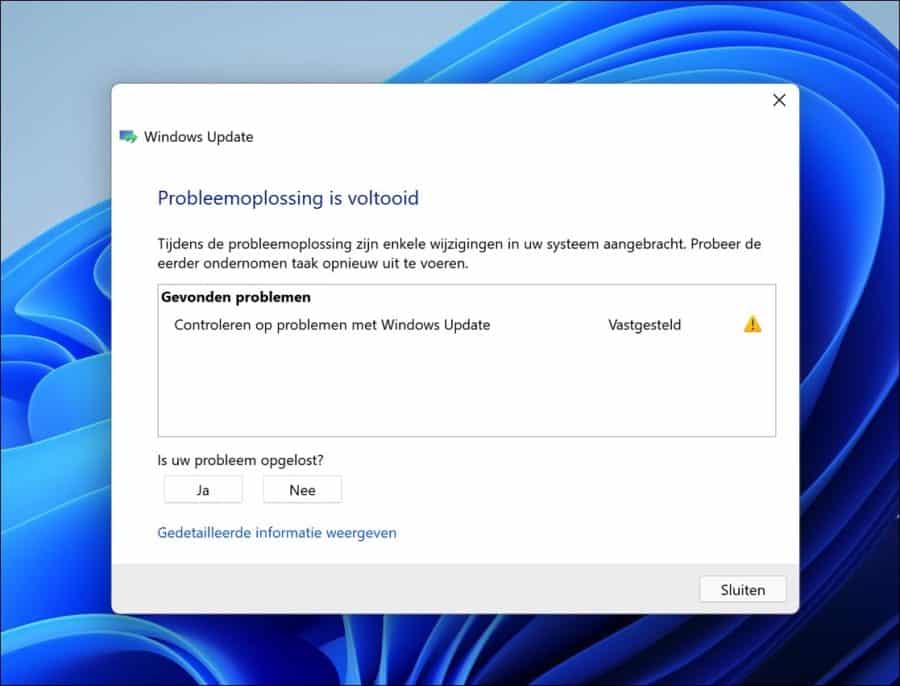
यदि समस्या अभी तक हल नहीं हुई है, तो अगली युक्ति पर जारी रखें।
एसएफसी स्कैन चलाएँ
विंडोज़ अपडेट में अक्सर कुछ न कुछ ग़लत हो जाता है क्योंकि सुरक्षा संबंधी समस्याएँ होती हैं सिस्टम फ़ाइलें क्षतिग्रस्त हैं. सिस्टम फ़ाइलें अपडेट डाउनलोड और इंस्टॉल करने के लिए आवश्यक हैं और विंडोज 11 का हिस्सा हैं।
यदि ये फ़ाइलें ठीक से काम नहीं करती हैं, उदाहरण के लिए क्योंकि उन्हें किसी अन्य प्रक्रिया द्वारा बदल दिया गया है या किसी ऐप द्वारा क्षतिग्रस्त कर दिया गया है, तो आपको उन्हें पुनर्स्थापित करने की आवश्यकता होगी।
आप SFC के साथ फ़ाइलें पुनर्स्थापित कर सकते हैं. एसएफसी का मतलब सिस्टम फाइल चेकर है और यह सभी संरक्षित सिस्टम फाइलों को स्कैन करेगा, क्षतिग्रस्त फाइलों को एक संपीड़ित dllcache फ़ोल्डर में निहित कैश्ड कॉपी से बदल देगा।
मेरे अनुभव में एसएफसी चलाने से अक्सर विंडोज 11 अपडेट समस्या का समाधान हो जाता है।
स्टार्ट बटन पर क्लिक करें, सर्च विंडो में टाइप करें: कमांड प्रॉम्प्ट। कमांड प्रॉम्प्ट पर राइट-क्लिक करें और "व्यवस्थापक के रूप में चलाएँ" पर क्लिक करें।
कमांड प्रॉम्प्ट विंडो प्रकार में:
SFC /scannow
एसएफसी शुरू करने के लिए जहां आवश्यक हो क्षतिग्रस्त फाइलों की जांच और मरम्मत करें। इस प्रक्रिया में कुछ समय लग सकता है.
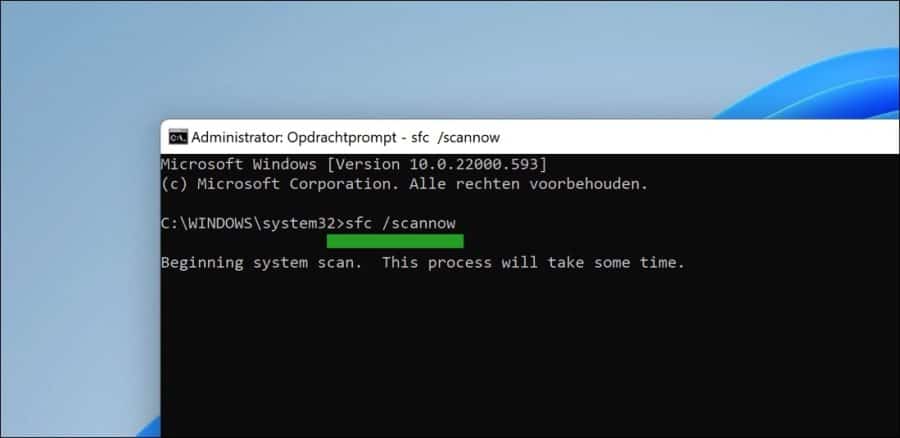
एक बार स्कैनिंग प्रक्रिया पूरी हो जाने पर, नए विंडोज़ अपडेट के लिए दोबारा जाँच करें।
यदि अपडेट समस्या अभी तक हल नहीं हुई है, तो Windows 11 अभी भी अपडेट डाउनलोड या इंस्टॉल नहीं कर सकता है। फिर अगले टिप पर जारी रखें।
Windows अद्यतन फ़ाइलें हटाएँ
विंडोज़ अपडेट आपके कंप्यूटर पर फ़ाइलें डाउनलोड करें। ये अद्यतन फ़ाइलें बाद में स्थापित की जाएंगी. कभी-कभी यहां कुछ गलत हो जाता है. ये अस्थायी फ़ाइलें दूषित हो सकती हैं. अस्थायी अद्यतन फ़ाइलों को हटाने से मदद मिल सकती है। Windows अद्यतन फिर अद्यतन फ़ाइलों को डाउनलोड करेगा और उन्हें फिर से स्थापित करने का प्रयास करेगा।
विंडोज़ एक्सप्लोरर खोलें। पता बार में नीचे दिए गए पथ को कॉपी और पेस्ट करें:
C:\Windows\SoftwareDistribution\डाउनलोड\
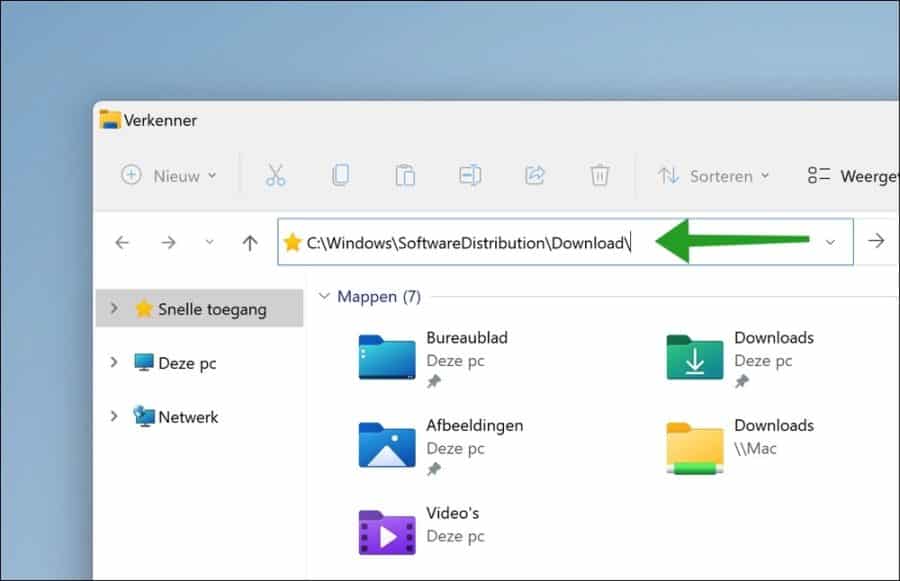
फिर सभी फ़ोल्डर्स और फ़ाइलों का चयन करें "सॉफ़्टवेयर वितरण" फ़ोल्डर और उस पर राइट-क्लिक करें। मेनू में, ट्रैश कैन आइकन पर क्लिक करें और सभी सामग्री हटा दें।
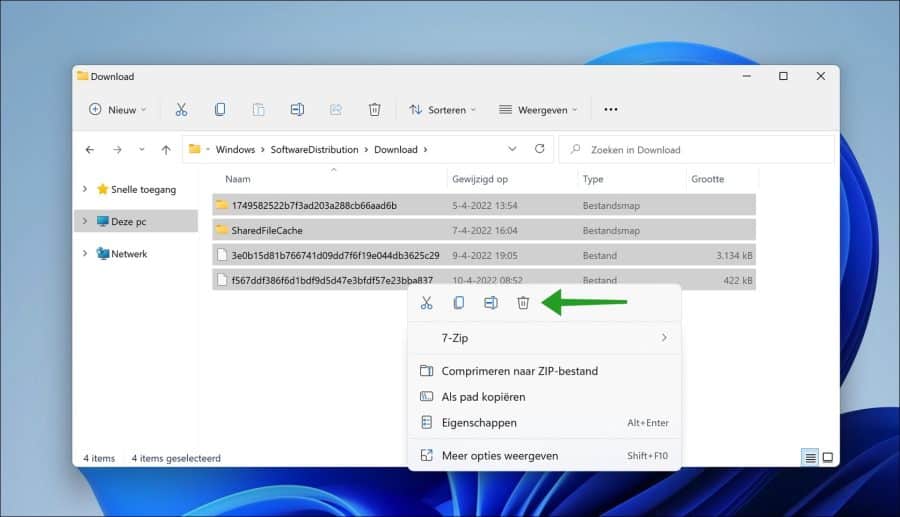
विंडोज़ एक्सप्लोरर बंद करें और अपने कंप्यूटर को पुनरारंभ करें। फिर विंडोज़ अपडेट के लिए दोबारा जाँच करें।
मुझे आशा है कि इन युक्तियों से आपको विंडोज़ 11 में अद्यतन समस्याओं को हल करने में मदद मिली होगी। यदि आपका कोई प्रश्न है, तो मुझे सहायता करने में खुशी होगी। अपना प्रश्न नीचे पूछें और Windows अद्यतन त्रुटि कोड का उल्लेख करना न भूलें। पढ़ने के लिए आपका शुक्रिया!


नमस्कार,
मैं Windows 11 (x22 के लिए संस्करण 2h64) के लिए एक संचयी अद्यतन स्थापित करने का प्रयास कर रहा हूं, लेकिन इससे कोई फर्क नहीं पड़ता कि मैं क्या प्रयास करता हूं, मुझे इंस्टॉलेशन त्रुटि 0x800f0988 संदेश मिलता रहता है
मैंने समस्यानिवारक चलाया और फिर अद्यतनों को अनइंस्टॉल किया और पुनः प्रारंभ किया। हालाँकि, मैं अद्यतन स्थापित नहीं कर पा रहा हूँ। मैं इस समस्या को सर्वोत्तम तरीके से कैसे हल कर सकता हूँ? धन्यवाद।
नमस्ते, आप इसे आज़मा सकते हैं:
https://support.microsoft.com/nl-nl/topic/bij-het-installeren-van-updates-via-windows-update-kan-het-bericht-updates-zijn-mislukt-er-zijn-problemen-opgetreden-bij-het-installeren-van-updates-we-proberen-het-later-opnieuw-worden-weergegeven-met-fouten-0x80073701-0x800f0988-e74b3505-f054-7f15-ec44-6ec0ab15f3e0गुड लक!
त्वरित प्रतिक्रिया के लिए बहुत-बहुत धन्यवाद, लेकिन इससे भी समस्या का समाधान नहीं होता है। एक व्यवस्थापक के रूप में कमांड प्रॉम्प्ट खोलने और कमांड निष्पादित करने के बाद, मुझे त्रुटि संदेश मिलता है:
ऑनलाइन/क्लीनअप-इमेज/स्टार्टकंपोनेंटक्लीनअप विकल्प अज्ञात है। अधिक जानकारी के लिए, DISM.exe चलाकर सहायता देखें। क्या कुछ और है जिसे मैं आज़मा सकता हूँ?
साभार,
कृत्रिम रूप से बालों को घुंघराला करना
नमस्ते, यह आदेश है:
dism /online /cleanup-image /startcomponentcleanupजैसा कि मैं अब देख रहा हूं, आपने किसी भी रिक्त स्थान का उपयोग नहीं किया है। यदि आपने ऐसा किया है, तो मैं संरक्षित फ़ाइलों के साथ विंडोज 11 को पुनः इंस्टॉल करने की अनुशंसा करता हूं।
https://www.pc-tips.info/tips/windows-tips/windows-11-resetten/
गुड लक!
मैंने गलती से विंडोज़ 11 डाउनलोड कर लिया है लेकिन इसे इंस्टॉल नहीं करना चाहता। अब मुझे संदेश मिला कि यह जल्द ही अपने आप हो जाएगा। मैं उसे कैसे रोकूँ?
नमस्ते, यदि Windows 11 अपडेट पहले से ही डाउनलोड हो रहा है तो आप इसे रोक नहीं सकते। हालाँकि, यदि Windows 11 स्थापित है, तो आप इसे Windows 10 पर पुनर्स्थापित कर सकते हैं। पढ़ें कैसे: https://www.pc-tips.info/tips/windows-tips/windows-11-terugzetten-naar-windows-10/
गुड लक!
मैं सभी चरणों से गुजर चुका हूं। अपडेट करना अभी भी मेरे लिए काम नहीं कर रहा है।
मुझे नीचे कोड मिला: 0x8007001f
मैं सचमुच नहीं जानता कि मैं और क्या कर सकता हूँ?
नमस्ते, आप विंडोज़ अपडेट रीसेट टूल से विंडोज़ अपडेट रीसेट कर सकते हैं:
https://www.pc-tips.info/tips/windows-tips/windows-update-resetten/
गुड लक!
इससे मदद मिली, बहुत-बहुत धन्यवाद
मेरे पास एक डेल i3 कंप्यूटर DDR3 है और मैं UEFI और विश्वसनीय प्लेटफ़ॉर्म मॉड्यूल के बिना Windows 11 अच्छी तरह से चलाता हूं, मुझे कोई महत्वपूर्ण अपडेट नहीं मिलता है, दूसरों को मिलता है, जैसे अब 2022 - 08 संचयी अद्यतन 100% तक जाता है और एक त्रुटि संदेश देता है क्योंकि मेरे पास ऐसा पीसी नहीं है जहां मई में विंडोज 11 न हो, मेरे पास एक डेल आई7 कंप्यूटर भी है, यूईएफआई और 3 विश्वसनीय प्लेटफॉर्म के साथ डीडीआर1,2 भी है, मेरे पास विंडोज 11 भी अच्छी तरह से चल रहा है, उसके बाद यह 100% तक चला जाता है। जुलाई, जून, मई आदि से पहले एक त्रुटि संदेश। मैं इंस्टॉल नहीं करना चाहता क्योंकि माइक्रोसॉफ्ट देखता है कि ये कंप्यूटर विंडोज 11 के लिए उपयुक्त नहीं हैं, यह जल्दी से शुरू होता है और सब कुछ जल्दी से खुल जाता है क्योंकि मेरे पास एसएसडी ड्राइव है
नमस्ते, हाँ माइक्रोसॉफ्ट ने चेतावनी दी है कि ऐसा हो सकता है। ये Windows 11 के लिए सिस्टम आवश्यकताएँ हैं: https://www.microsoft.com/nl-nl/windows/windows-11-specifications?r=1
जहां तक मुझे पता है, यदि यह बताया जाता है कि पीसी अनुपालन नहीं करता है तो उन अद्यतनों को स्थापित करने का कोई तरीका नहीं है।
नमस्ते, स्टीफ़न